快速分区丨硬盘分区怎么分?
2021-07-28 09:26:12
编辑:
阅读:521次
摘要
易我分区大师是一款强大而且专业的硬盘分区工具,可以支持大容量(最大16TB)的磁盘,支持:擦除或格式化分区、创建分区、删除分区、调整/移动分区、合并/分割分区。让您更好地利用硬盘空间。
很多小伙伴在买了新电脑或者重新安装了系统后会发现,我们的电脑只有一个C盘,出现这种情况的主要原因是因为我们没有去对电脑硬盘进行分区,所有系统默认只会有一个硬盘分区,也就是C盘,虽然只有一个C盘电脑也能使用,但是这样非常不便于我们存储和整理文件,而且一旦系统再次出现问题需要重装系统,也会导致文件丢失。由此可见,硬盘分区是我们使用电脑时非常关键的一步,那小编今天就来给大家分享一下硬盘分区该怎么分。
1、选择电脑桌面的计算机,右键选择【管理】,选择【磁盘管理】。
2、点击右侧的可用空间,点击鼠标右键,选择【新建简单卷】,按照提示选择下一步即可,中间可以设置盘符的大小。
3、在磁盘1中右键,新建简单卷,同样的方法可以将E盘和F盘都分出来。
4、在新分出的磁盘中右键,点击【压缩卷】,输入压缩空间量,点击压缩,在另外的磁盘中选择扩展卷,根据提示点击下一步,完成,是,即可。
顺便一提,小伙伴们尽量不要把文件和应用安装在系统盘中,这样不仅不安全,长期以往还会导致电脑卡顿,影响电脑使用寿命。
当然,使用磁盘管理器只是我们给硬盘分区最常见的一种方法,虽然常见单并不是最优的方案,想要快速简单地对硬盘进行分区,小编还是推荐大家使用专业的电脑分区工具——易我分区大师,这是一款强大而且专业的硬盘分区工具,可以支持大容量(最大16TB)的磁盘,支持:擦除或格式化分区、创建分区、删除分区、调整/移动分区、合并/分割分区。让您更好地利用硬盘空间。
步骤1.选择新磁盘
运行易我分区大师(EaseUS Partition Master Professional),在弹出的“发现n个新磁盘”提示中,点击“详情”,如有多个新磁盘,请选择需要做更改的新磁盘,点击“立即使用”,进入新磁盘向导界面。
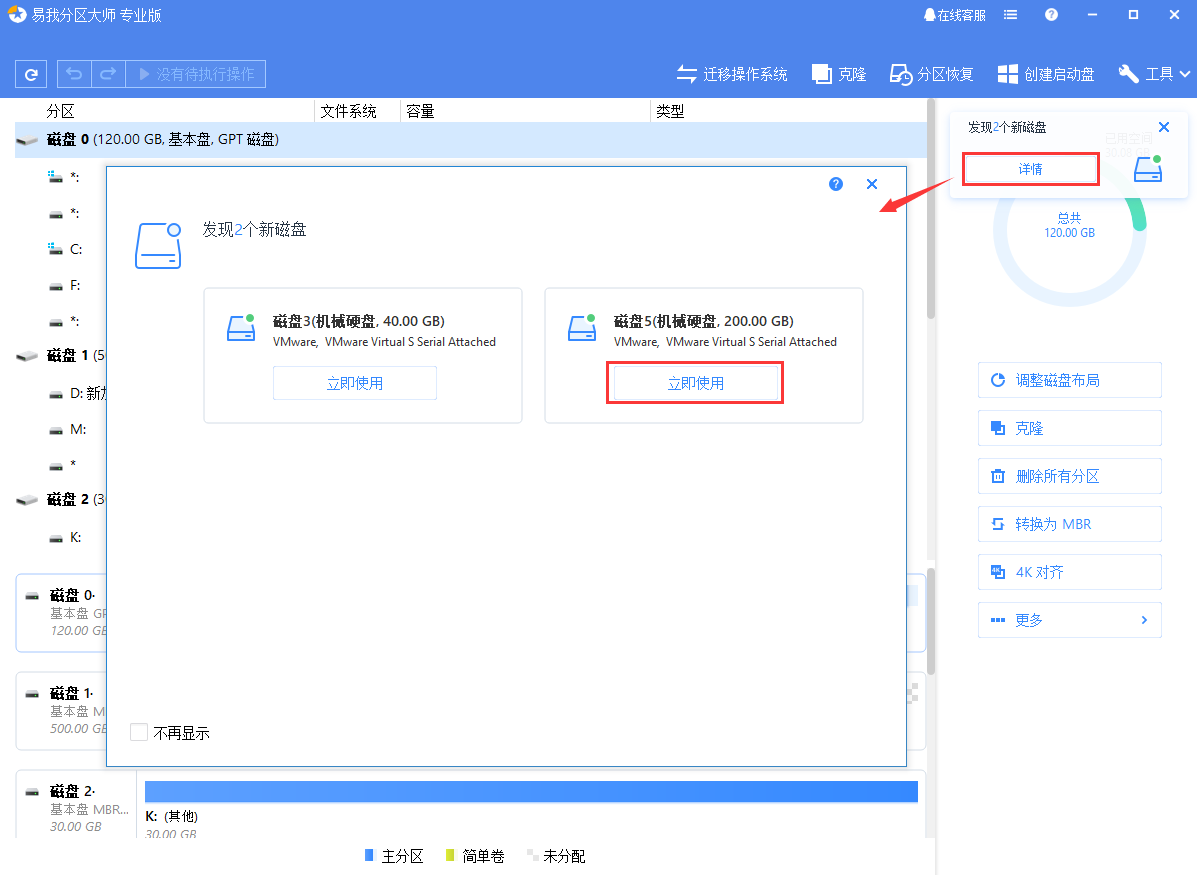
步骤2.分区设置
选择“我想要分区”,并设置分区数量和磁盘类型(MBR或GPT磁盘)。默认情况下,程序会根据设置的分区数量将磁盘空间均分成大小相同的分区。
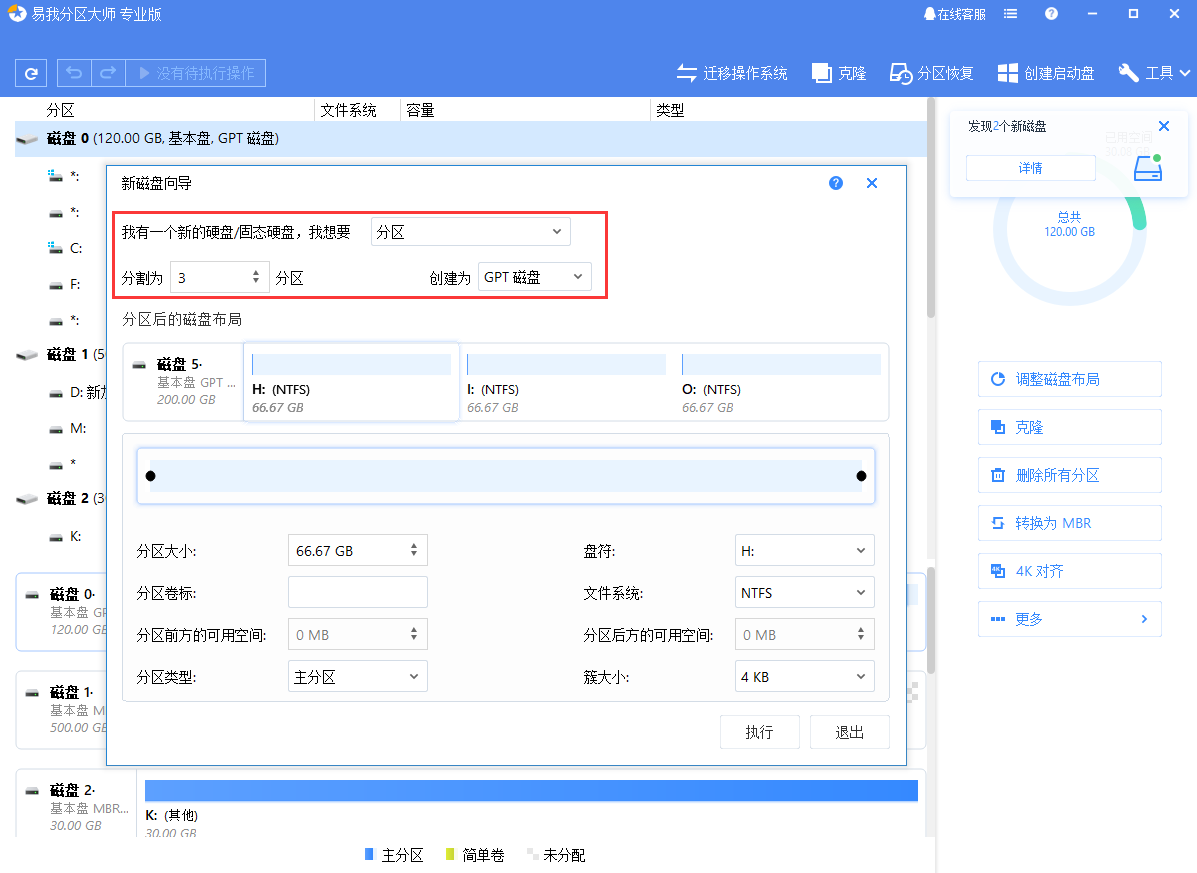
您可以继续调整分区后的磁盘布局,分别设置每个分区的大小、盘符、卷标、文件系统、分区类型等信息。
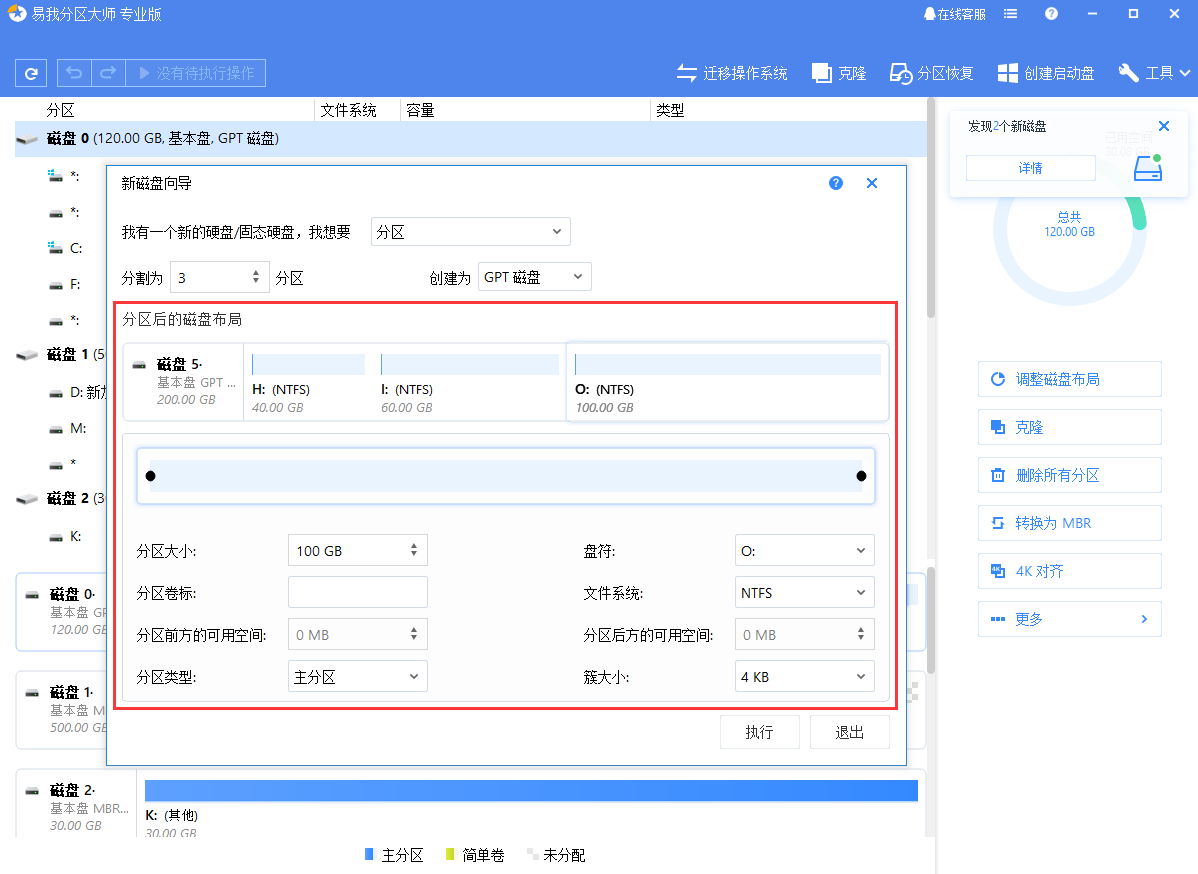
设置完成之后,点击“执行”。注意:该操作不会立即执行,而是会先被列入待执行操作列表。
步骤3.执行操作
确定要执行操作时,点击软件左上角的待执行操作列表,选择“应用”以执行该项操作。
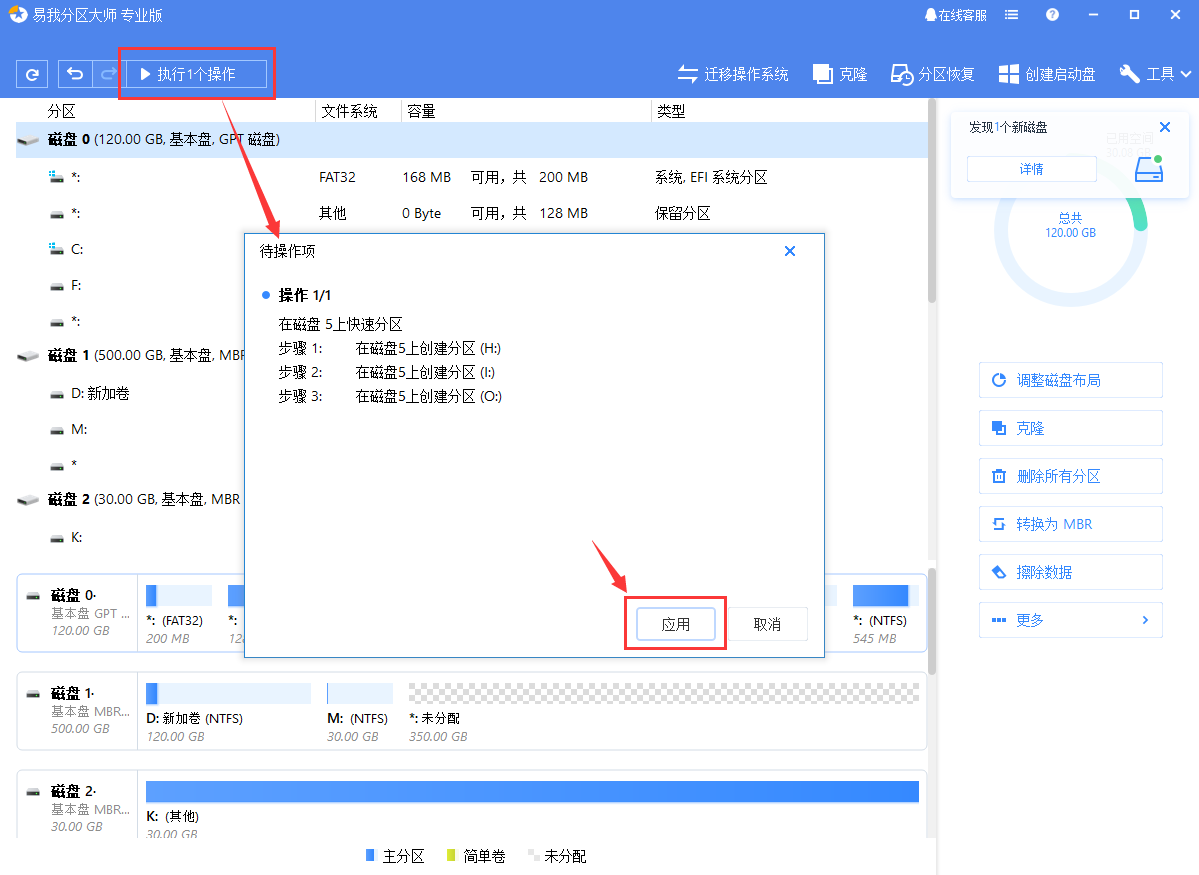
不仅如此易我分区大师软件还可以升级/迁移/克隆基本磁盘分区、动态卷或GPT分区用户保护数据或磁盘升级。同时可恢复未分配空间上删除或丢失的分区,或恢复硬盘重新分区后丢失的分区。
温馨提示:本文由易我科技网站编辑部出品转载请注明出处,违者必究(部分内容来源于网络,经作者整理后发布,如有侵权,请立刻联系我们处理)
标签:






